CAD怎样改变线条的颜色?
溜溜自学 室内设计 2022-11-07 浏览:827
大家好,我是小溜,CAD是一款非常实用的绘图建模软件,在制图的过程中,为了更好的凸出我们想要展示的某一区域,我们经常会使用不同颜色或者样式的线条来绘制,那么CAD怎样改变线条的颜色?一起来看看吧!
如果大家想要学习更多的“CAD”相关内容,点击这里可学习CAD免费课程>>
工具/软件
硬件型号:机械革命极光Air
系统版本:Windows7
所需软件:CAD2014
方法/步骤
第1步
打开CAD,在顶部编辑栏中找到图层样式,样式中可以选择颜色
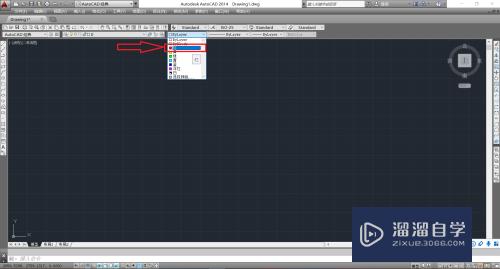
第2步
另一种方法在顶部编辑栏中,找到格式,下拉列表中有个颜色,可以选择颜色
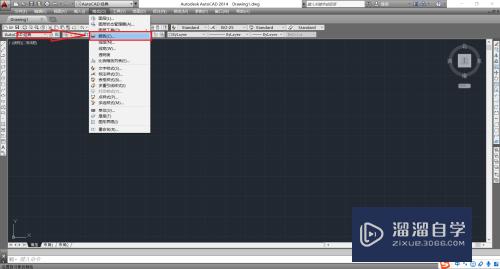
第3步
在选择颜色样式中,有索引颜色可以选择
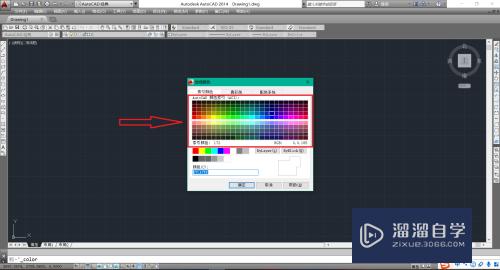
第4步
需要调整颜色的细节,需要选择真彩色,根据数值来选择颜色
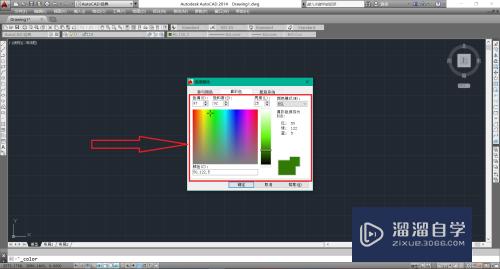
第5步
还有一种方法,在命令行中输入“color”,点击确定
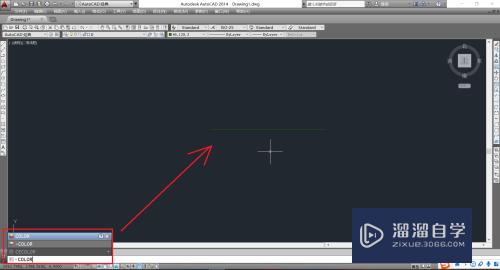
第6步
确定之后,选择颜色功能即可使用
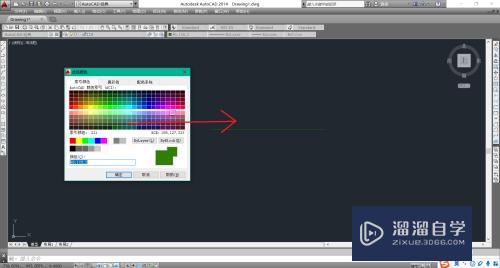
注意/提示
以上就是“CAD怎样改变线条的颜色?”的全部内容了,如果大家想要了解更多的内容,可以关注溜溜自学网,我们每天都会为大家带来更多的软件相关知识,供大家学习参考。
相关文章
距结束 06 天 04 : 11 : 32
距结束 01 天 16 : 11 : 32
首页








